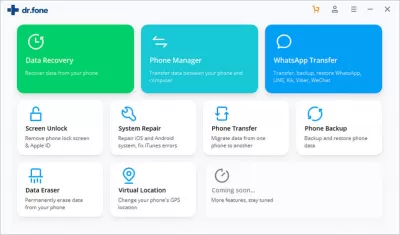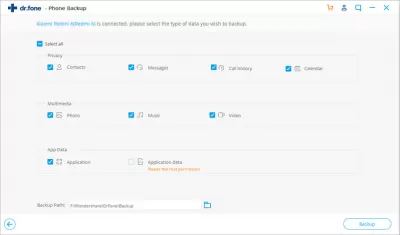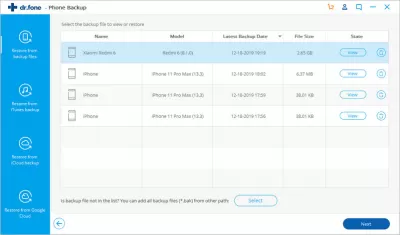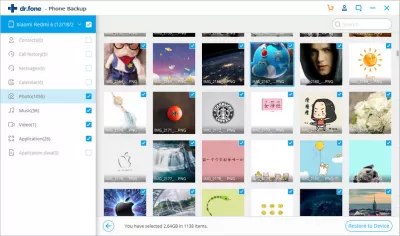Dr.Fone - Backup e restauração do telefone
- Sobre o programa
- Características do programa
- Usando o programa
- Etapa 1: Iniciar aplicativo Dr.Fone - Backup Android e Software Restore
- Etapa 2: selecione Tipo de arquivos para backup
- Etapa 3: restaurar o backup no seu telefone Android
- Etapa 4: Visualizar backups e restaurar arquivos para telefone Android
- Perguntas Frequentes
- Comentários (1)
Backing Up é exatamente o processo sem o qual, na realidade de hoje, é impossível usar seu telefone e outros gadgets.
Com a ajuda deste programa de backup, o usuário tem a oportunidade de copiar seletivamente dados, que ocorre literalmente com um clique do mouse e alguns minutos. Uma prévia do backup está disponível e você pode restaurá-lo para um dispositivo Android e um iOS.
O programa é muito bem desenvolvido e testado, portanto suporta mais de 8 mil dispositivos para uso. Além disso, ele pode ser instalado em um computador Windows e em um computador Mac.
Sobre o programa
Dr.Fone Review - Backup de telefone Android é um backup simples e lógico dos dados do sistema Android. O programa facilita o backup de dados do Android no computador e até mesmo restaurando seletivamente os dados de backup no seu dispositivo Android.
Este programa é projetado para simplificar o processo de backup. Posteriormente, você pode usar a recuperação de dados entre seu telefone ou tablet ou computador.
O programa funciona de acordo com um princípio bastante simples - para iniciar a interação, você só precisa conectar o dispositivo através de um cabo confiável e começar a trabalhar com um clique do mouse.
Uma das vantagens do programa é que ele suporta um grande número de arquivos, incluindo contatos, mensagens armazenadas no telefone, fotos, vídeos e até mesmo dados de aplicativos. Além disso, com um clique do mouse, você pode restaurar dados, o sistema operacional do dispositivo não reproduz qualquer papel.
Características do programa
Um clique do mouse é suficiente para começar a trabalhar com o programa. É várias vezes melhor do que o software de backup clássico porque é orientado para o usuário e, portanto, muito fácil de usar. Para trabalhar com isso, você não precisa de nenhuma habilidade ou conhecimento especial, e isso pode ser considerado uma de suas vantagens. O programa é tão fácil de usar que todo o processo de backup é literalmente um clique.
Todo o princípio da operação é baseado no fato de que, assim que o dispositivo estiver conectado ao programa, ele o reconhecerá automaticamente e criará uma cópia de backup de todos os dados no computador. É importante notar que não substituirá os backups antigos, mas criará um novo, o que é, sem dúvida, muito conveniente.
Você pode restaurar seletivamente um backup. Quando você inicia o programa, você pode visualizar os dados que precisam ser restaurados. É muito importante entender que o programa funciona de forma rápida e confiável com qualquer sistema operacional sem problemas. Isso significa que os dados podem ser copiados do dispositivo Android e restaurado no dispositivo iOS.
Usando o programa
Para trabalhar com sucesso com o programa, os desenvolvedores oferecem para seguir quatro etapas simples. Vamos considerá-los com mais detalhes.
Etapa 1: Iniciar aplicativo Dr.Fone - Backup Android e Software Restore
Nesse estágio, você precisa baixar o programa, instalá-lo no seu computador e executá-lo. Na página principal do programa, selecione o botão Telefone Backup.
Em seguida, você deve conectar seu dispositivo ao seu computador através de um cabo. É importante lembrar que o cabo deve ser completamente corrigido, o sucesso do evento depende disso. Um modo de depuração especial deve ser ativado no telefone. Se o seu dispositivo for Android 4.2.2 ou superior, nesse caso, uma janela pop-up especial aparecerá pedindo para você permitir a depuração, você deve clicar em OK.
Então você precisa clicar no botão Backup para iniciar este processo. Se o usuário não estiver usando o programa pela primeira vez, e o computador tiver backups que foram criados anteriormente, o botão Visualizar histórico de backup está disponível para ele.
Etapa 2: selecione Tipo de arquivos para backup
Nesta fase, o usuário deve selecionar os tipos de arquivos do qual você deseja fazer o backup. Estes podem ser contatos, mensagens, histórico de chamadas, fotos, músicas e vídeos.
O processo de backup em si não levará muito tempo, apenas alguns minutos. É muito importante lembrar que, durante esse processo, é melhor não desconectar o dispositivo do computador, caso contrário, tudo terá que começar de novo. Também é importante lembrar de não excluir os dados que estão sendo submetidos a backup.
Quando o processo de cópia estiver concluído, você pode clicar no botão Exibir Backup. Assim, você pode visualizar os arquivos que estavam no backup.
Etapa 3: restaurar o backup no seu telefone Android
Nesta fase, você pode restaurar o backup para o seu dispositivo Android. Para fazer isso, basta conectá-lo ao computador através de um cabo de trabalho e clique no botão Restore. O programa mostrará muito rapidamente todos os arquivos de backup que foram criados anteriormente. O usuário só precisa selecionar o arquivo desejado e clicar no botão Exibir.
Etapa 4: Visualizar backups e restaurar arquivos para telefone Android
Nesta fase, há uma visualização e a recuperação real de arquivos do backup. O usuário pode visualizar e selecionar os arquivos necessários e clicar no botão Restore para o dispositivo Android.
O processo de recuperação em si levará apenas alguns minutos e, durante você, você não deve desconectar o dispositivo do computador.
Os usuários apreciam altamente o trabalho com este programa, pois é fácil de usar e faz um excelente trabalho de suas funções.
Perguntas Frequentes
- Dr.Fone - Backup и възстановяване на телефона предлагат селективни опции за архивиране и възстановяване?
- Да, Dr.Fone - Backup & Recover на телефона позволява селективно архивиране и възстановяване, което дава на потребителите гъвкавостта да избират конкретни типове данни, които искат да архивират или възстановят. Тази функция е удобна за управление на пространството за съхранение и фокусиране върху основните данни.